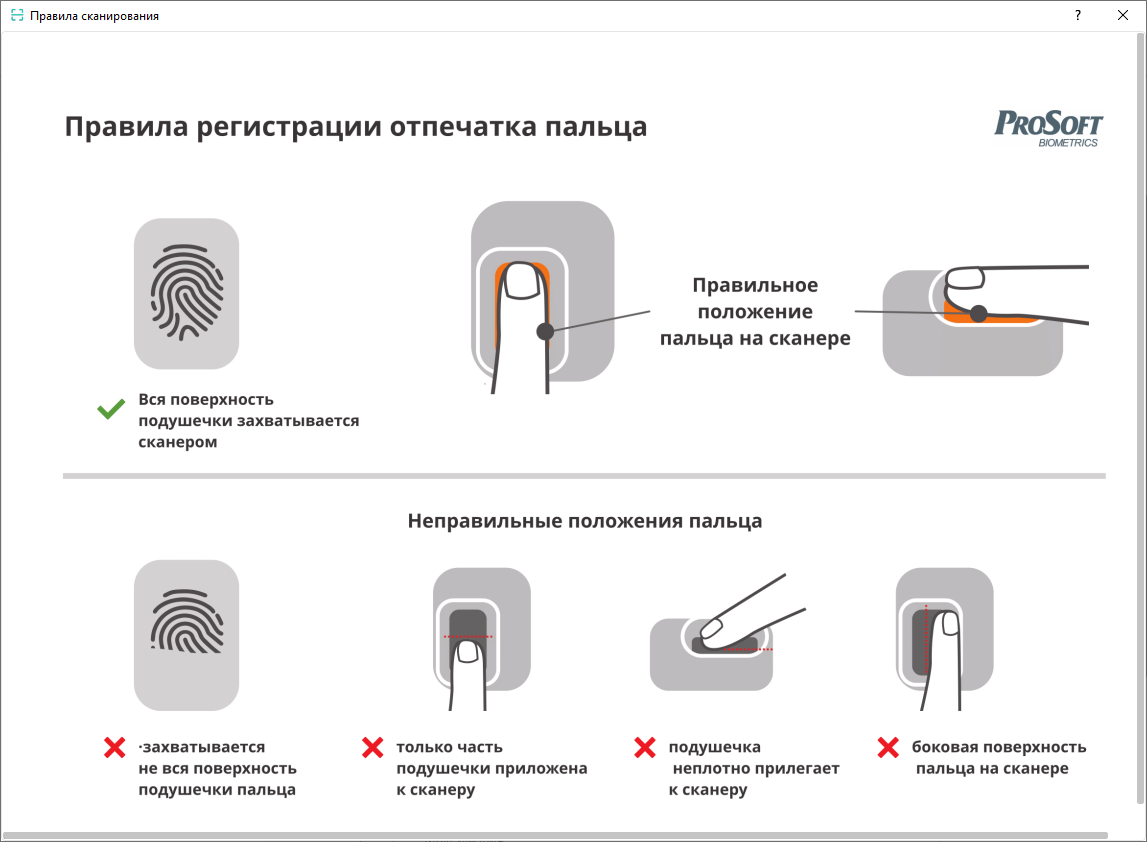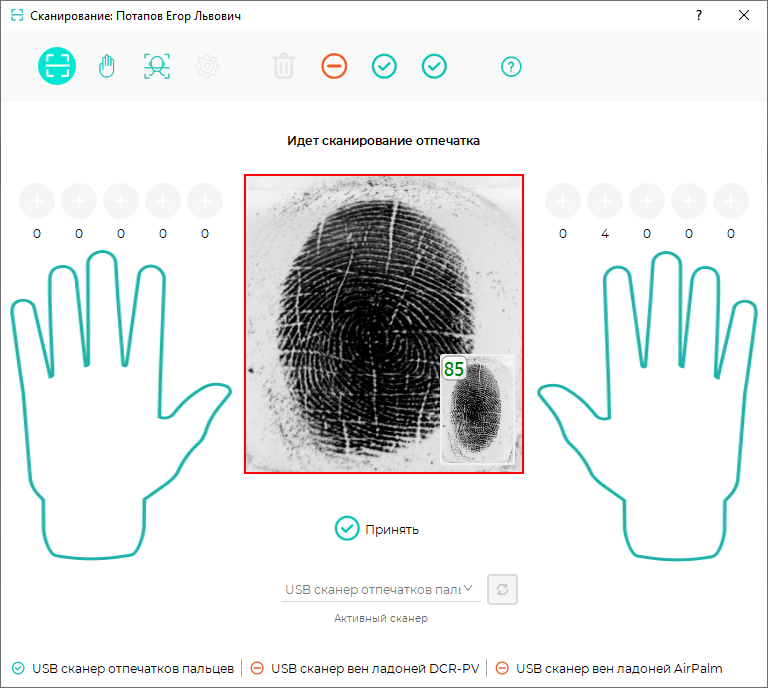...
а) правильно
б) неправильно
Правила регистрации отпечатков пальцев сотрудников с затрудненной идентификацией на терминалах
В следующих случаях необходимо повторно провести регистрацию отпечатков пальцев:
...
В случае затрудненной идентификации отпечатка на контроллерах с биометрическими считывателями BioSmart,
пальцы сотрудника необходимо зарегистрировать в нескольких положениях (как показано на рисунке 2 ниже “а", “б" и “в").
Это существенно повысит шанс сотрудника успешно пройти процедуру идентификации.
Перед началом регистрации все существующие отпечатки пальцев необходимо удалить.
Для этого в карточке сотрудника на вкладке “Отпечатки" необходимо нажать кнопку “Удалить отпечатки", после этого можно приступать к регистрации новых отпечатков.
Регистрация отпечатков пальцев
Провести регистрацию отпечатков необходимо следующим образом:
- перед регистрацией осмотреть пальцы сотрудника, выбрать наименее поврежденные отпечатки, без мозолей, с выраженными отпечатками.
Также при регистрации - обращайте внимание - у какого пальца - лучшее качество отпечатка. Обычно используют указательный, средний палец. - В свойствах сотрудника на вкладке «Идентификация» в окне «сканирование» выбрать сканер, через который будет осуществляться регистрация (USB или контроллер с биометрическим считывателем BioSmart),
выбрать палец для сканирования на нерабочей руке (например, указательный) (для правши нерабочая – это левая рука). - Приложить выбранный палец нерабочей руки к сканеру в положении в соответствии с вариантом рисунка “a".
Слегка прижать палец к сканеру, чтобы площадь сканирования была полнее. Обратить внимание на показатель качества 0-100. Рекомендуется качество 85 и выше.
Провести регистрацию отпечатков в соответствии с указаниями в окне «сканирование». - Во второй раз этот же палец прикладываем к сканеру в положении в соответствии с вариантом рисунка “б" (со смещением вправо). Проводим регистрацию отпечатков в соответствии с указаниями в окне «сканирование».
- В третий раз тот же палец прикладываем к сканеру в положении в соответствии с вариантом рисунка “в" (со смещением влево). Проводим регистрацию отпечатков в соответствии с указаниями в окне «сканирование».
...
- Проводим регистрацию другого пальца нерабочей руки (например, среднего) только в положениях со смещением влево и смещением вправо .
Примечание: при проведении сканирования необходимо контролировать правильность прикладывания пальца к сканеру. При появлении стрелочки возле изображения (актуально только для сканирования отпечатков через USB сканер) отпечатка выполнить смещение пальца в указанном стрелочкой направлении.
...